如何自行出版非小说类书籍
已发表: 2022-01-29是时候了:你有一个想法在你的脑海中燃烧,想要写一本非小说类书籍。 但是您应该走代理路线还是自行发布? 我在后者方面取得了成功,并想分享我是如何做到的。 虽然其他人写过这样的指南,但我发现的那些倾向于关注小说,这是一种不同于非小说类的动物,比如我自己的项目。
对于本指南,我将分享我在撰写和出版我的第一本书《突破:雅达利 8 位计算机如何定义一代》时学到的知识。 其中一些建议是从 Guy Kawasaki 的优秀APE 中提炼出来的:作者、出版商、企业家——如何出版一本书,重点是非小说类作品和今天的自我出版状态——从那以后的五年中取得了长足的进步书被写了。 如果您想了解更多详细信息,我建议您订购一本川崎的书以及阅读本指南。
进入,我假设你已经掌握了这本书本身的写作,并且你正在辩论如何作为一个自我出版商继续前进。 对于我的书,我使用了 Scrivener、Microsoft Word、亚马逊的 CreateSpace 服务(用于印刷)和 Kindle Direct Publishing(用于 Kindle 版本)。 这就是我所做的; 我通过艰难的方式学习了以下许多技巧。
写一个提案和大纲
即使您已经决定要自行发布,将提案放在一起也将大有帮助,就像您向代理商或出版商推销一样。 这意味着您将查看竞争格局,总结您的书,找出它的关键点,让人们特别想阅读您的书的原因,以及潜在的目标价格、格式和受众规模。 它还将帮助您开始为这本书制定一个粗略的大纲。
查看比较书籍
对于任何类型的创意作品,它都有助于将自己的作品与“竞争”作品相提并论。 并不是说这是一个零和游戏,因为对某个主题感兴趣的人通常会购买和阅读多本书,但是查看比赛可以让我们了解其他人的设计、布局、研究等。 这个过程将为您提供有关如何设置自己的书以及您想要做出的选择的宝贵线索——这可能与类似的书完全不同,但至少您正在做出明智的决定。
选择你的工具
我最初使用 Scrivener 写这本书,然后将它转移到一个双倍行距的 Microsoft Word 文档中(这使得在我的编辑器来回传递时更容易跟踪更改)。 我可能使用了 Scrivener 的 3% 的功能,因为我没有绘制角色; 我只是使用它,因为它让我可以创建大量文本并将它们重新排列成我认为合适的章节。
在与我的编辑多次讨论之后,我可能尝试了十几种不同的布局和叙述弧线,然后最终确定了适合演示文稿的章节和主题列表。 如果没有 Scrivener 的 Binder 功能或它的每日字数跟踪器,我就无法生存。 (注意:您可以在 Word 中实现类似 Scrivener Binder 的设计,尽管它需要一些步骤并且仍然将所有内容打包到同一个文件中,随着您的书的增长,这可能会变得笨拙)。
多次打印您的手稿
我发现在此过程中的各个阶段打印我的手稿副本非常有帮助,尤其是在我的编辑进行每一轮编辑之后。 我用钢笔标记了这些,然后回到计算机上进行更多更改,这些更改由于某种原因没有在屏幕上突然出现在我身上。
收集照片并写字幕
根据您的主题,您可能在每一章中都有一些内嵌照片,并附有图号、标题和照片来源。 我强烈建议尽可能进行专业摄影,无论您使用什么,您都必须三重确保获得复制照片的许可,并在每张照片下注明摄影师。
当您的手稿接近完成时,您需要准确收集要使用的照片,按章节将它们分开,并准备一张信用和标题表; 您不必在工作时将所有这些都嵌入到 Word 中(它会增大文件的大小并使其更慢),但您应该准备好将它们放在最后。 您的编辑也需要查看字幕; 不仅在标题表上,而且在书中(以确保正确的标题出现在正确的照片上)。
选择您的自助出版商
对于我的书,我使用了亚马逊的 CreateSpace。 我在 CreateSpace、BookBaby 和 Lulu 上运行了这些数字,发现 CreateSpace 可以为我想做的事情提供最大的收益。 CreateSpace 不做精装书,但会提供高质量的产品以及专业的编辑、封面设计和排版服务(如果您需要的话)(如果您还没有安排好这些服务,您可以提供)。 CreateSpace 还可以让您根据需要订购尽可能少或尽可能多的书籍,而不会因每本书的价格而受到惩罚,这是一个很棒的功能。
首先,您需要创建一个帐户和项目,此时您可以输入标题信息和一些基础知识。 对于我 292 页的书,我选择了相当传统的 6 x 9 英寸平装书、奶油色纸和光面封面; 哑光封面通常更受小说欢迎,但没有硬性规定。
获取您的 ISBN 号(或数字)
CreateSpace 允许您使用免费号码,但印刷书籍将始终显示出版商名称是亚马逊的 CreateSpace。 Kindle 电子书不需要 ISBN 号。 CreateSpace 以每个 99 美元的价格出售单个 ISBN,或者您可以前往像 Bowker 这样的网站并以 295 美元的价格购买一包 10 个的书——如果您想将您的书上传到 Google Play、Apple iBooks 和其他服务,或者写更多内容,这很有意义路上的书。
设计你的封面(或聘请设计师)
CreateSpace 提供封面设计即服务,Canva 等公司提供免费工具。 CreateSpace 还根据您的书的大小和规格提供封面模板生成器。 我注意到并在 CreateSpace 开启的情况下来回讨论的是封面设计模板的书脊部分是否正好在书脊上,或者是否稍微偏离(换句话说,封面或封底上有一点点出血)。 在与 CreateSpace 的电子邮件中,该公司确认它们允许高达1/8英寸的差异,而我的显示大约为1/16英寸——尽管从那以后我批量订购的许多副本都几乎达到了目标。
基本上不用太担心; 很可能你书架上的一些书已经有一点点出血,因为制造过程中的微小差异,只有当你的书脊颜色与封面和封底有很大不同时(就像我的书一样),它才可见。
抓取 CreateSpace 的内部布局模板
为了省钱,我最终自己做了内部布局。 您需要使用 CreateSpace 的布局模板作为参考,因为本书中偶数页和奇数页的侧边距会发生变化。 CreateSpace还提供模板来展示字体和内部布局设计; 我最终抄袭了其中一种字体,并使用了看起来很像我在 CreateSpace 的示例布局中看到的昂贵的商业字体的免费字体。 另一种选择是聘请某人进行布局; CreateSpace 也提供这项服务。 但既然我自己做了,我将继续在这方面提供一些提示。
使用标题和分节符
在基本层面上,您可以使用 Microsoft Word 添加脚注、页码、书名(在偶数页的顶部)和您的作者姓名(在奇数页的顶部),这在小说中很好用。 您可能还希望将章节第一页的标题留空,并且对于非小说类书籍,让每个奇数页标题包含章节名称。

在 Microsoft Word 中,您可以通过分节符来实现。 它们对于正确获取页眉和页码非常重要。 这也很简单; 只需在每章之前插入一个新的分节符,并在下一章的第一页之后再插入一个分节符。 然后您可以在第一页之后修改该章节内的标题。 如果您的章节在奇数页上结束,您还需要添加一个额外的空白偶数页; 分节符也使这变得容易。
设置自动目录
我在写这本书时设置了一个基本的草稿目录。 但是,一旦您接近尾声,对于 Kindle 出版,您将需要一个超链接到每个章节的目录,Microsoft Word 可以提供帮助。 由于印刷书籍也需要一个,因此您不妨先以正确的方式进行设置。 我最终得到了两个不断更新的拆分版本——一个用于打印,我布置得恰到好处,然后一个用于 Kindle,并添加了超链接。 在这一点上,我非常紧张,因为我在打印布局上非常努力,我不想弄乱一个已知的好文件。 不仅如此,由于在定稿和编辑过程中章节的大小发生了变化,我还不断地手动更改平装版目录中的数字。 换句话说,我本可以节省大量时间。 不要做我,从一开始就以正确的方式去做。
测试断字
连字符使完全合理的文本看起来更专业,尽管不是每个人都喜欢它。 只需在 Word 中打开它; 您可以根据自己的喜好对其进行微调,以便仅在单词间隔一定距离时触发(默认设置是良好的中间立场),或者您不会以连续五个连字符行结束.
创建索引
对于非小说类,您还需要一个索引。 我有几本没有一本的非小说类书籍,看起来并不专业。 Word 有一个非常全面的索引工具,您可以使用它自动浏览书籍并记录每个单词的实例。 也就是说,您还需要手动仔细地编辑索引,为您的书添加常用查找的短语和主题,以及修剪看起来很奇怪的条目并连接页码组(如 33-37 , 而不是说 33、34、35、36 和 37)。 专业索引器的收费高达 1,000 美元或更多,这是有原因的。 你可以自己去那里的大部分路。
我们的编辑推荐
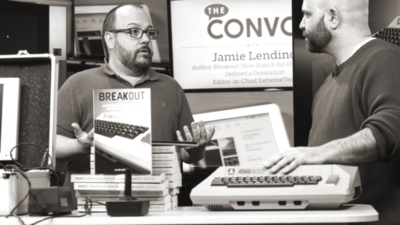
使用 PDF 提交到 CreateSpace
至此,剪辑、封面设计、室内布局都应该完成了。 现在是时候准备要发表的最终手稿了。 经过多次试验,我现在会避开 CreateSpace 接受和转换 .doc 和 .docx 文件的提议; 对我来说,.doc 文件运行良好,直到我意识到 CreateSpace 无法处理转换连字符。 所以在那一点上,我转而准备自己的PDF,这就是我下次从头开始的方式。 简而言之:使用可靠的免费 PDF 创建器,例如 Windows 10 或 macOS 中内置的 PDF 创建器,制作一个您可以先在身边预览的 PDF(大小适当,例如 6x9),然后将其上传到CreateSpace。
测试您的打印副本和 Kindle 副本
确保使用 CreateSpace 的布局预览工具在屏幕、(虚拟)彩色平板电脑和(虚拟)黑白 Kindle 上测试和重新测试。 一旦你把所有东西都整理好——你可以进行数十次更改,尽管每次重新上传都很费时——你就可以订购你的第一个打印样张了。
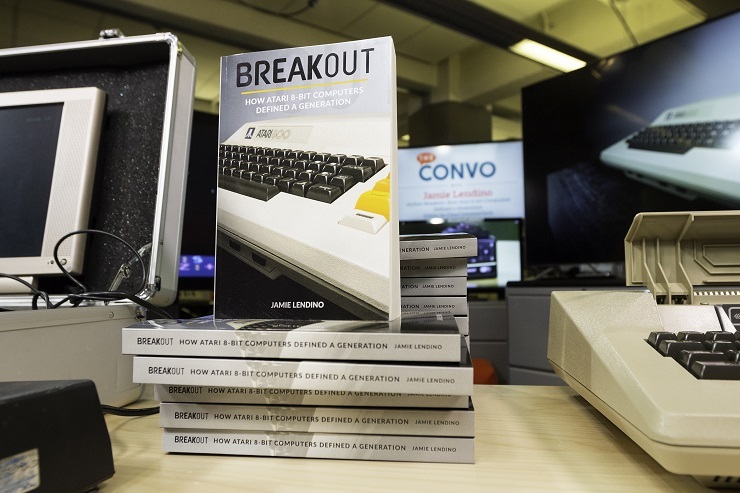
这是橡胶与道路相遇的地方; 您将通过邮件收到您的第一份校样副本,这将非常令人兴奋。 您还将亲眼看到您对纸张尺寸、封面饰面等的选择如何。 然后,您可能想要返回并进行任何更改,并根据需要订购第二或第三个证明。 最后,我不仅在写这本书的时候疯狂地重读了整本书,而且不仅仅是在我给编辑的双倍行距手稿上完成了,而且一旦它作为印刷版,我又重新阅读了一遍——而且仍然发现更多需要调整和修复的东西。 有时,它似乎永远不会结束……
扣动扳机,开始宣传
……但它确实如此,你终于完成了,可以出版你的书了。 恭喜! 进行促销和设置图书之旅超出了本文的主题——请记住,在使用 CreateSpace 和亚马逊时,您不能预订印刷书籍。 这意味着您不能发送“预订”链接。
我所做的是在不宣布这本书的情况下立即发布纸质和 Kindle 版本。 我测试购买了一份印刷品和一份 Kindle 副本,看看它们是如何工作的。 我都收到并检查了它们,然后我在各处发布公告,一旦我确定订购过程有效。 (我看到人们发布关于他们的新书由于某种原因没有可用或缺货的帖子,而这正是我在进行最初的自我推销时想要避免的。)
令人惊讶的是——回答了我的另一个问题——亚马逊说这本书有货,甚至可以当日送达。 这是非常快的按需印刷速度,尤其是考虑到质量与我书架上的主要出版商平装本没有区别。
跟踪您的销售
您可以在 CreateSpace 和 KDP 中跟踪您的销售额,但这有点烦人; 他们在不同的系统上,即使他们都来自亚马逊。 CreateSpace 和 KDP 将使您的书在其他国家/地区可用,并将适当地解析版税。 您在下个月末获得特定月份的报酬,并且您可以从两个系统中导出报表。
订单跟踪的一些小问题:CreateSpace 在印刷品销售方面有一些滞后时间(最多一两天),而 KDP 会立即报告,CreateSpace 会记录您每月销售的图书总数,但 KDP 没有; 您必须手动计算折线图上每天的销售额。 也就是说,您确实得到了一个每日折线图,而 CreateSpace 则没有。 这有点奇怪,但最终没什么大不了的,因为您可以在一个月结束后导出完整的报告。
